Τι είναι το αρχείο Device Census (devicecensus.exe) στα Windows 10;
Τις τελευταίες ημέρες, ορισμένοι χρήστες των Windows 10 ανέφεραν ένα εκτελέσιμο αρχείο που δεν είχε ξαναδεί στον υπολογιστή τους με το όνομα Device Census (devicecensus.exe). Μερικοί χρήστες ανησυχούν αν σκέφτονται ότι κάποιο κακόβουλο λογισμικό έχει μολύνει το σύστημά τους καθώς αυτό το αρχείο εκτελείται κατά καιρούς είναι γνωστό ότι χρησιμοποιεί σχεδόν το 30-40% της συνολικής CPU . Μερικές φορές το λογισμικό ασφαλείας τους έχει επίσης στείλει μηνύματα όπως:
Device Census is using your webcam – Access has been blocked.
Επιτρέψτε μου να σας πω ότι δεν υπάρχει κάτι τέτοιο που να ανησυχείτε καθώς το DeviceCensus.exe είναι ένα νόμιμο εκτελέσιμο αρχείο της Microsoft που διατίθεται στο λειτουργικό σύστημα Windows(Windows OS) .
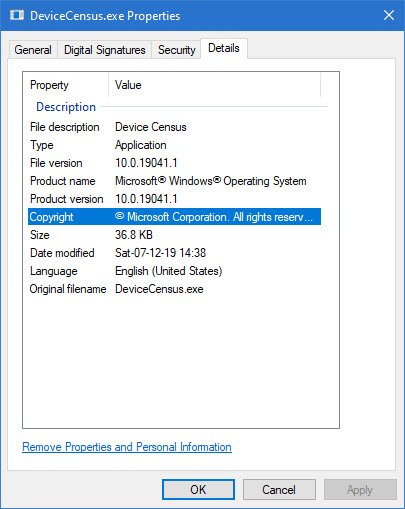
Αυτή είναι μια διαδικασία παρασκηνίου υπογεγραμμένη από τη Microsoft(Microsoft) που υπάρχει στο φάκελο C:\Windows\System32 .
Αρχείο απογραφής συσκευής στα Windows 10
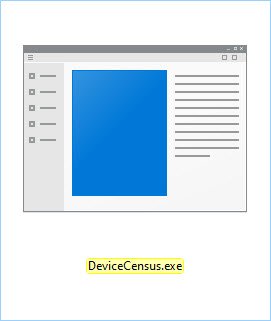
Το Device Census ( devicecensus.exe ) είναι ένα σημαντικό αρχείο του λειτουργικού συστήματος Windows που εκτελείται για να ελέγξει τη συσκευή σας και να ειδοποιήσει τη Microsoft(Microsoft) ποια έκδοση θα λειτουργούσε άψογα για μια ενημέρωση. Με άλλα λόγια, αυτό το αρχείο συλλέγει μόνο δεδομένα σχετικά με τη χρήση της κάμερας web, ώστε να μπορεί να αναφέρει στη Microsoft τη χρήση υλικού, σφάλματα κ.λπ. Με αυτόν τον τρόπο, η εταιρεία θα εκδώσει την ανάλυση και θα τη διορθώσει στην επερχόμενη ενημέρωση.
Συλλέγει:
- Τύπος λειτουργικού συστήματος Windows 10 – Home , Pro ή Enterprise
- Αρχιτεκτονική – x86 ή x64
- Περιοχή
- Γλώσσα
- Επέλεξε το δαχτυλίδι από μέσα
- Και ούτω καθεξής.
Αυτή είναι η διαδικασία παρασκηνίου που εκτελείται για να ελέγξει τον υπολογιστή σας και να ενημερώσει τη Microsoft(Microsoft) ποια έκδοση πρέπει να σας στείλει
Επειδή πρόκειται για αρχείο λειτουργικού συστήματος, σας συνιστούμε να μην το διαγράψετε. Εάν για κάποιο λόγο θέλετε να το απενεργοποιήσετε προσωρινά, δείτε πώς μπορείτε να το κάνετε.
Πριν κάνετε οποιαδήποτε σημαντική αλλαγή, δημιουργήστε πρώτα ένα σημείο επαναφοράς συστήματος .
Διαβάστε(Read) : Τι είναι το Sedlauncher.exe ;
Πώς να απενεργοποιήσετε το DeviceCensus.exe(DeviceCensus.exe) στα Windows 10
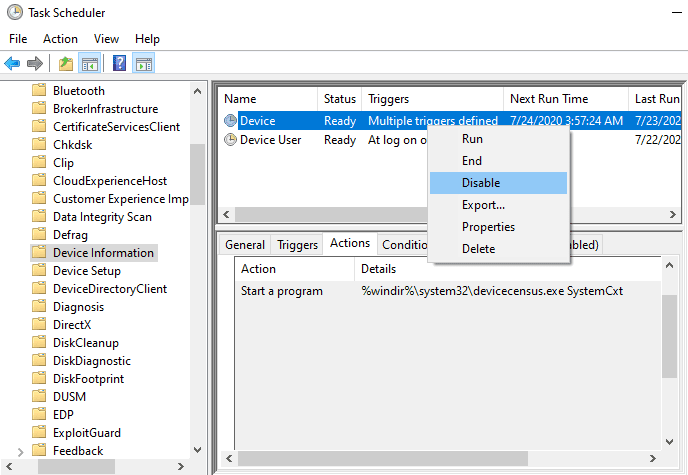
Για να το ξεκινήσετε, μεταβείτε πρώτα στη γραμμή εργασιών(Taskbar) και μετά κάντε κλικ στο κουμπί Έναρξη(Start) .
Τώρα πληκτρολογήστε Task Scheduler και επιλέξτε το αποτέλεσμα από τα αποτελέσματα αναζήτησης.
Στο παράθυρο Προγραμματιστής εργασιών , μεταβείτε στη (Task Scheduler)Task Scheduler Library > Microsoft > Windows > Device Information .
Μόλις φτάσετε εκεί, κάντε δεξί κλικ στη Συσκευή(Device) και επιλέξτε Απενεργοποίηση(Disable) από τη λίστα μενού.
Εάν κάνετε κλικ στην καρτέλα Ενέργειες (Actions ) , θα εμφανιστεί εκεί το devicecensus.exe.
Τελικές λέξεις
Το Device Census(Device Census) (devicecensus.exe) που βρίσκεται στο φάκελο System32 είναι αρχείο λειτουργικού συστήματος Windows και όχι ιός. Σας συνιστούμε να μην το διαγράψετε, καθώς αποτελεί μέρος αυτού του Πλαισίου Τηλεμετρίας(Telemetry Framework) και μπορεί να διαδραματίσει κάποιο ρόλο. Εάν το επιθυμείτε, μπορείτε να το απενεργοποιήσετε προσωρινά.
Related posts
Τι είναι η διαδικασία splwow64.exe στα Windows 10 και μπορώ να την απενεργοποιήσω;
Πώς να διορθώσετε το πρόβλημα υψηλής χρήσης CPU του GSvr.exe στα Windows 10
Τι είναι το lsass.exe στα Windows 10 και πώς να μάθετε εάν είναι ιός;
Δεν είναι δυνατός ο ορισμός της προτεραιότητας διαδικασίας στη Διαχείριση εργασιών των Windows 10
Τι είναι η διαδικασία Identity_Helper.exe στη Διαχείριση εργασιών των Windows 10
Πώς να δημιουργήσετε αντίγραφα ασφαλείας και να επαναφέρετε προγράμματα οδήγησης συσκευών στα Windows 10
Τι είναι η εκτελέσιμη διαδικασία υπηρεσίας Antimalware και είναι ασφαλής;
3 τρόποι για να σκοτώσετε μια διαδικασία στα Windows 10
Η συσκευή αποσυνδέεται από το hotspot των Windows 10 και αποτυγχάνει να επανασυνδεθεί
Πώς να εγκαταστήσετε την υποστήριξη φορητών συσκευών Apple στα Windows 10
Καταργήστε την επιλογή Cast to Device από το μενού περιβάλλοντος στα Windows 10
Η μετάδοση στη συσκευή δεν λειτουργεί στα Windows 10
Απόκρυψη της επιλογής Γραμμών εργαλείων στο μενού περιβάλλοντος της γραμμής εργασιών στα Windows 10
Πώς να διορθώσετε ένα σφάλμα χωρίς εκκίνηση συσκευής στα Windows 10
Διορθώστε το σφάλμα συσκευής I/O στα Windows 10
Πώς να ορίσετε την προτεραιότητα διαδικασίας στη Διαχείριση εργασιών στα Windows 10
Διορθώστε το σφάλμα χωρίς εκκίνηση συσκευής στα Windows 10
Πώς να κάνετε επανεκκίνηση και να επιλέξετε τη σωστή συσκευή εκκίνησης στα Windows
Διορθώστε τη διαδικασία MOUSO Core Worker στα Windows 10
7 τρόποι για τη διόρθωση της κρίσιμης διεργασίας στα Windows 10
